|
Öffne das Material & Tube im PSP
1.
Öffne eine neue Leinwand 900 x 700px transparent
Auswahl - Alles auswählen
Öffne "hiver.jpg"
Bearbeiten - kopieren und auf deinem Bild - In eine Auswahl einfügen
Auswahl aufheben
2.
Einstellen-Unschärfe-Strahlenförmige Unschärfe
mit diesen Einstellungen:
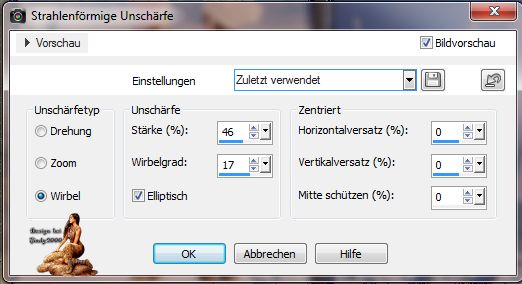
3.
Öffne "decor_1"
Bearbeiten - Kopieren - und auf deinem Bild - Einfügen als neue Ebene
Ebene duplizieren
benennen die beiden Ebenen Dekor 1 und 2
Geh auf Dekor 1
Einstellen- Bildrausch hinzufügen entfernen
mit diesen Einstellungen:
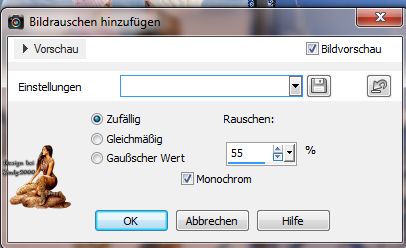
Geh wieder auf die Ebene Dekor2
und das gleiche noch einmal
Mit dieser Einstellung:
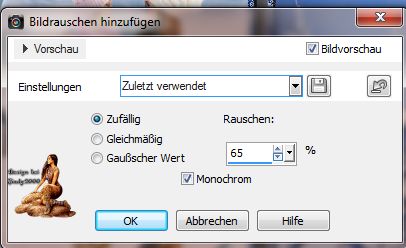
4.
Ebenen neue Rasterebene
Fülle diese Ebene mit deiner Farbe( irgendeiner Farbe)
Auswahl - Laden - Speichern -Auswahl laden aus Alpha-Kanal:
Wähle "MD_hivernal "
mit diesen Einstellungen :

5.
Entfernen Taste drücken
Auswahl aufheben
6.
Wähle jedes Bild mit dem Zauberstab aus
kopiere- kopiere Bilder deiner Wahl (oder die zur Verfügung gestellten) in die Auswahl - 6 Bilder
Auswahl - keine auswählen
7
Ebenen neue Rasterebene
Fülle diese Ebene mit Silver "Muster "
Auswahl - Laden - Speichern -Auswahl laden aus Alpha-Kanal:
Wähle "MD_hivernal 2"
mit diesen Einstellungen :
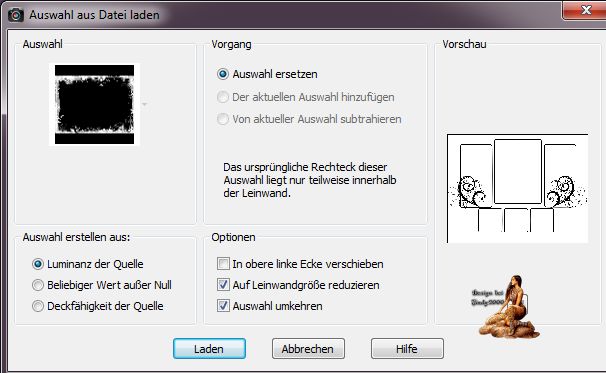
Entfernen Taste drücken
Auswahl aufheben
8.
Einstellen Farbton und Sättigung -kolorieren
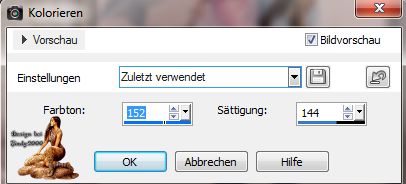
benennen Sie diese Ebene um in Selection Hivernal 1
(oder einen anderen Namen deiner Wahl)
9
Effekte 3D-Effekte Schlagschatten (Schatten auf neuer Ebene )

10.
Geh wieder auf die Ebene Hivernal 1
Ebene duplizieren
benennen Sie diese Ebene Hivernal 2
und wende bei beiden Ebenen wie bei punkt 3 den
Bildrausch hinzu mit den gleichen Einstellungen
11.
Öffne "cajoline_bluedreamswinter_freebie ."
Bearbeiten - Kopieren - und auf deinem Bild - Einfügen als neue Ebene
12.
Öffne "décor_2 ."
Bearbeiten - Kopieren - und auf deinem Bild - Einfügen als neue Ebene
Platziere es wie bei mir unten an den Rand
13.
Öffne "décor_3 ."
Bearbeiten - Kopieren - und auf deinem Bild - Einfügen als neue Ebene
Platziere es oben auf dem oberen linken Rahmen
Ebene duplizieren
Bild -Vertikal spiegeln
nach unten zusammenfassen
14.
Öffne "cm_el49 ."
Bearbeiten - Kopieren - und auf deinem Bild - Einfügen als neue Ebene
Verkleinern auf 50 %
Platziere die Schleife wie bei mir im Bild
15.
Effekte -VDl-Adrenaline -SnowScape
mit diesen Einstellungen:
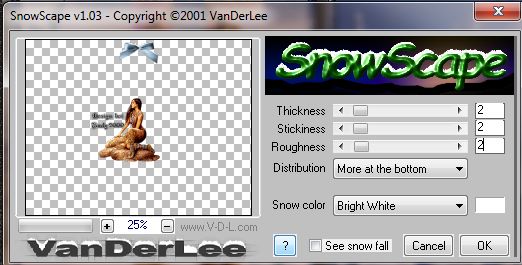
16.
Geh auf die Ebene Hivernal 1
Effekte -VDl-Adrenaline -SnowScape
mit diesen Einstellungen:

17
Geh auf Ebene Hivernal 2
Effekte - Effekte -VDl-Adrenaline -SnowScape
gleiche Einstellungen wie im vorherigen Schritt
18.
Setz noch dein Wasserzeichen und das Copy aufs Bild
Jetzt kommen wir zur Animation
Ebene-Palette, schließen die Auge der folgenden Ebene Decor 2
Hivernal 2
Bearbeiten Inhalt kopieren -alle kopieren
Öffne Animation Shop
Als neue Animation einfügen
Zurück in PSP
In der Ebenen-Palette, schließen Sie die Auge der folgenden Ebene-
Decor 1 Hivernal 1
Öffne die Auge von´Decor 2 Hivernal 2
Kopieren aller Ebenen
Geh wieder in den Ani- Shop
Einfügen nach dem aktuell ausgewählten Einzelbild
Einfügen nach dem aktuell ausgewählten Einzelbild
Nun Schaue dir deine Ani an und speichere sie als Gif.
FERTIG
Ich hoffe das Tutorial hat dir Spaß gemacht!
Möchtest Du mir dein Bild zusenden, dann bitte hier klicken
  
|